В този урок ще видим един начин, чрез който можем да направим от снимка векселна картинка или картинка векторен стил.
Тъй като в Photoshop крайният резултат е растерна графика, не можем да говорим за истинско векторизиране. Векторизирането на снимки и други растерни графики става във векторни програми, като Illustrator например.
Този урок ще ни покаже как от снимка да направим Vexel:
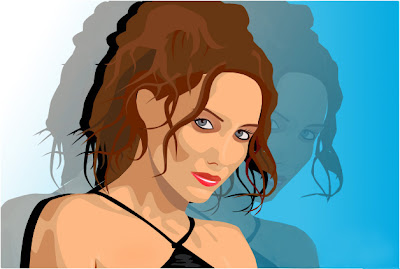
1. Отваряме снимка, на която може да се види главата и част от торса на човека.

2. Image -> Adjustments > Posterize и избираме Levеls с подходяща стойност, за да се получи този резултат:

в случая Levеls e 6
3. Избираме си цвят на кожата и с помощта на Pen Tool очертаваме цялата кожа на картината.
Ако ви е трудно да използвате Pen Tool очертайте кожата с Polygonal Lasso Tool. Без да махате селекцията създайте нов слой и Alt+BackSpace - селекцията се запълва с избрания цвят:
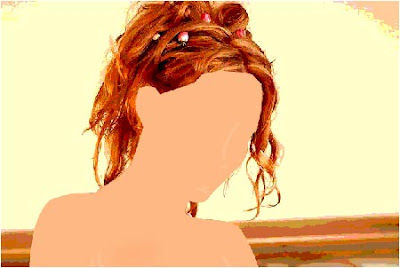
4. Избираме по-тъмен цвят и слагаме всички сенки на торса. По-удобно ще ви е, ако махнете оченцето от слоя с кожата и го направите по този начин невидим. Отново с ласото очертайте всички сенки. Направете нов слой и го запълнете с вече по-тъмния цвят.
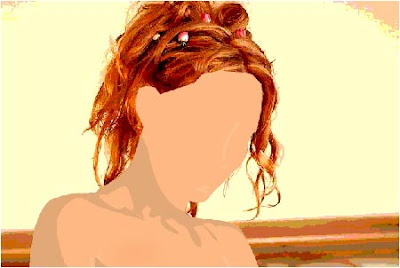
5. Избираме още по-тъмен цвят на кожата и поставяме сенките на по-тъмните места на торса по същия начин, както го направихме в т.4
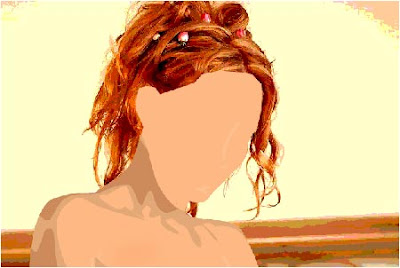
6. Сега вземете кафяво за сянката под брадичката:
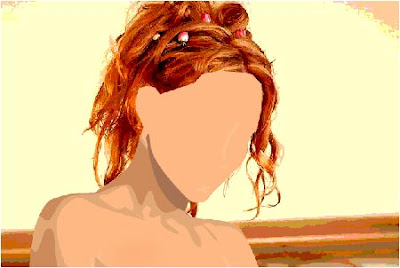
7. Нанасяме леки сенки по лицето:

8. Нанасяме по-тъмните сенки на лицето, както направихме това с торса на картината:

9. Сега добавете сенки около очите и използвайте DodgeTool (осветяване), за да направите малките светли линийки на клепачите:

10. Рисуваме дрехата (може да импровизирате, разбира се):
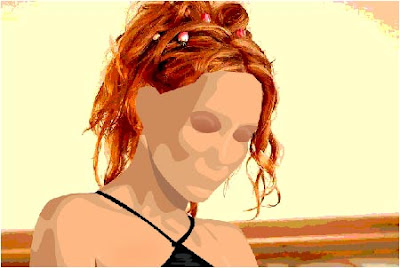
11. Сега е ред на устата. Започваме с долната устна в ярко розов цвят:
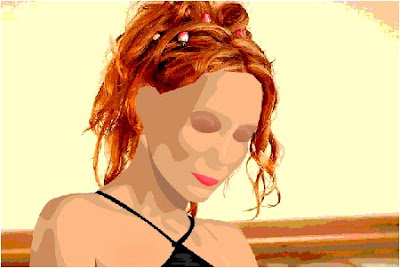
12. Използвайте кафяво за горната устна и добавете щрихи за повече реалистичност с Burn Tool (затъмняване) и Dodge Tool (осветляване).
13. Нарисувайте тънка линийка, която да разделя устните.
14. Добавете бял блясък на долната устна (с четка или със силно осветяване)
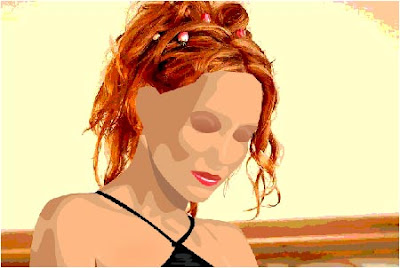
15. С тъмнокафяво нарисувайте едната ноздра:
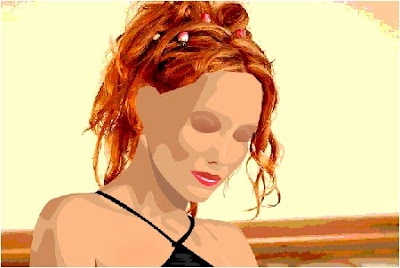
16. Идва ред на очите: очертайте очната линия и миглите и запълнете с черно:
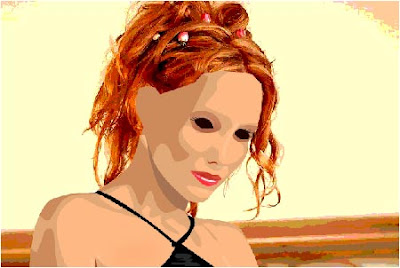
17. Нанасяме бялото на очите.
18. Рисуваме ирисите и зениците.
На ирисите добавяме черно потъмняване (Blending Options -> Inner Glow -> черен цвят)
На зениците добавяме бели точки, за да постигнем блясък.
19. Рисуваме веждите:

20. Идва ред на косата (тази част отнема повече време, тъй като се налага да рисуваме кичурите)

21. С косата процедираме по същия начин, както направихме с кожата: очертаваме косата, прамев селекция, правим нов слой и оцветяваме с избрания цвят:

22. Добавяме по-светли и по-тъмни кичури, за да направим прическата по-красива и по-реалистична.
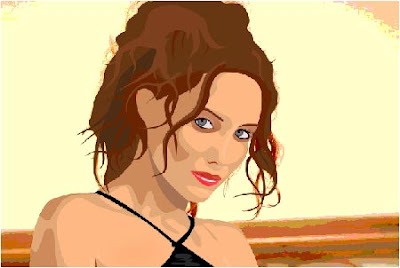
23. Рисуваме си фона и векселната ни картинка е готова:
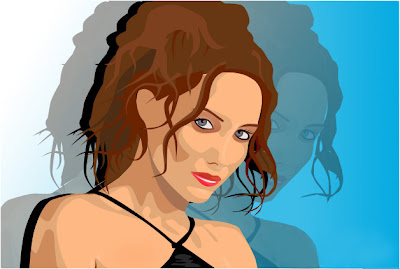
Не забравяйте на всяка стъпка да правите нов слой, ако работите с Polygonal Lasso Tool . Така ще можете да коригирате по-лесно нещо, което не ви харесва в последствие.
Ако работите с Pen Tool, той прави автоматично нов слой за всяка фигура.
превод: mARTa
източник
бутон за сайт
Тъй като в Photoshop крайният резултат е растерна графика, не можем да говорим за истинско векторизиране. Векторизирането на снимки и други растерни графики става във векторни програми, като Illustrator например.
Този урок ще ни покаже как от снимка да направим Vexel:
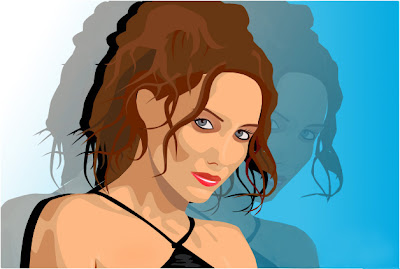
1. Отваряме снимка, на която може да се види главата и част от торса на човека.

2. Image -> Adjustments > Posterize и избираме Levеls с подходяща стойност, за да се получи този резултат:

в случая Levеls e 6
3. Избираме си цвят на кожата и с помощта на Pen Tool очертаваме цялата кожа на картината.
Ако ви е трудно да използвате Pen Tool очертайте кожата с Polygonal Lasso Tool. Без да махате селекцията създайте нов слой и Alt+BackSpace - селекцията се запълва с избрания цвят:
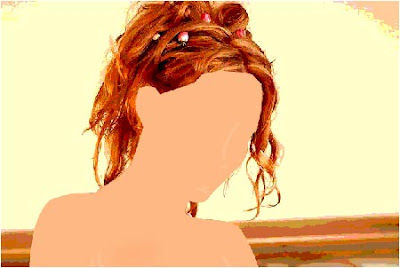
4. Избираме по-тъмен цвят и слагаме всички сенки на торса. По-удобно ще ви е, ако махнете оченцето от слоя с кожата и го направите по този начин невидим. Отново с ласото очертайте всички сенки. Направете нов слой и го запълнете с вече по-тъмния цвят.
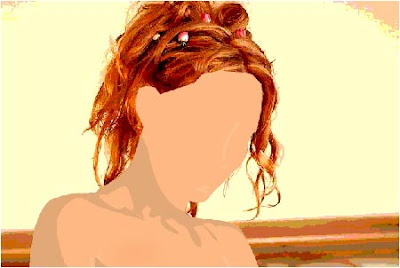
5. Избираме още по-тъмен цвят на кожата и поставяме сенките на по-тъмните места на торса по същия начин, както го направихме в т.4
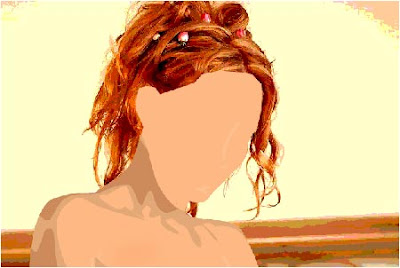
6. Сега вземете кафяво за сянката под брадичката:
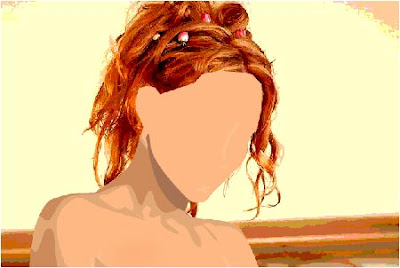
7. Нанасяме леки сенки по лицето:

8. Нанасяме по-тъмните сенки на лицето, както направихме това с торса на картината:

9. Сега добавете сенки около очите и използвайте DodgeTool (осветяване), за да направите малките светли линийки на клепачите:

10. Рисуваме дрехата (може да импровизирате, разбира се):
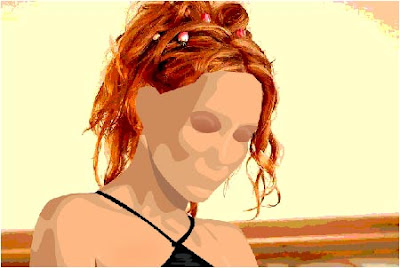
11. Сега е ред на устата. Започваме с долната устна в ярко розов цвят:
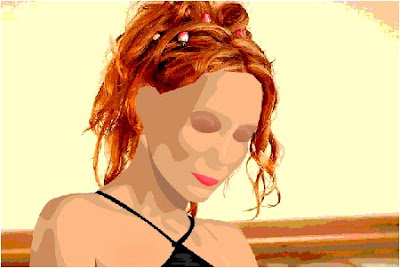
12. Използвайте кафяво за горната устна и добавете щрихи за повече реалистичност с Burn Tool (затъмняване) и Dodge Tool (осветляване).
13. Нарисувайте тънка линийка, която да разделя устните.
14. Добавете бял блясък на долната устна (с четка или със силно осветяване)
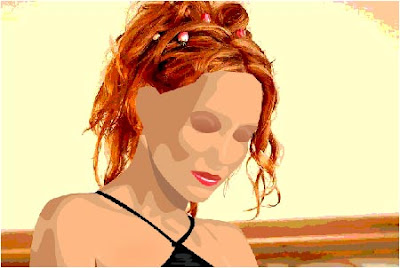
15. С тъмнокафяво нарисувайте едната ноздра:
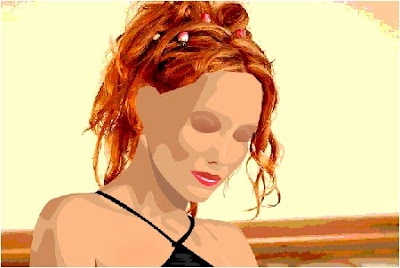
16. Идва ред на очите: очертайте очната линия и миглите и запълнете с черно:
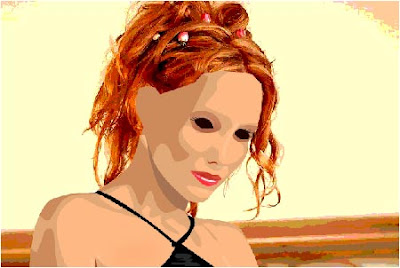
17. Нанасяме бялото на очите.
18. Рисуваме ирисите и зениците.
На ирисите добавяме черно потъмняване (Blending Options -> Inner Glow -> черен цвят)
На зениците добавяме бели точки, за да постигнем блясък.
19. Рисуваме веждите:

20. Идва ред на косата (тази част отнема повече време, тъй като се налага да рисуваме кичурите)

21. С косата процедираме по същия начин, както направихме с кожата: очертаваме косата, прамев селекция, правим нов слой и оцветяваме с избрания цвят:

22. Добавяме по-светли и по-тъмни кичури, за да направим прическата по-красива и по-реалистична.
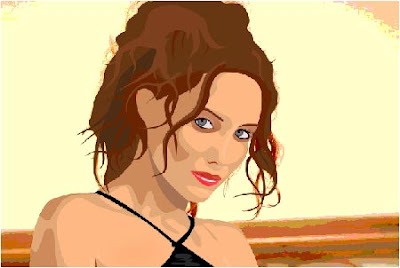
23. Рисуваме си фона и векселната ни картинка е готова:
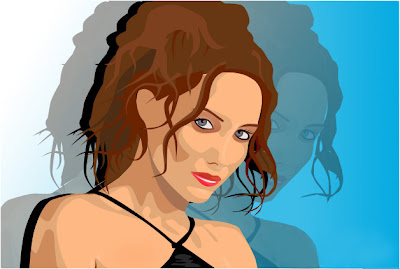
Не забравяйте на всяка стъпка да правите нов слой, ако работите с Polygonal Lasso Tool . Така ще можете да коригирате по-лесно нещо, което не ви харесва в последствие.
Ако работите с Pen Tool, той прави автоматично нов слой за всяка фигура.
превод: mARTa
източник
бутон за сайт















6 февруари 2009 г. в 9:15
еййй страхотен урок. непремено ще опитам да го направя
п.с. а и блога ти е много хубав и полезен
7 февруари 2009 г. в 18:46
Благодаря :)
Радвам се, че урока ти харесва и с нетърпение ще чакам да видя векселната ти картинка.